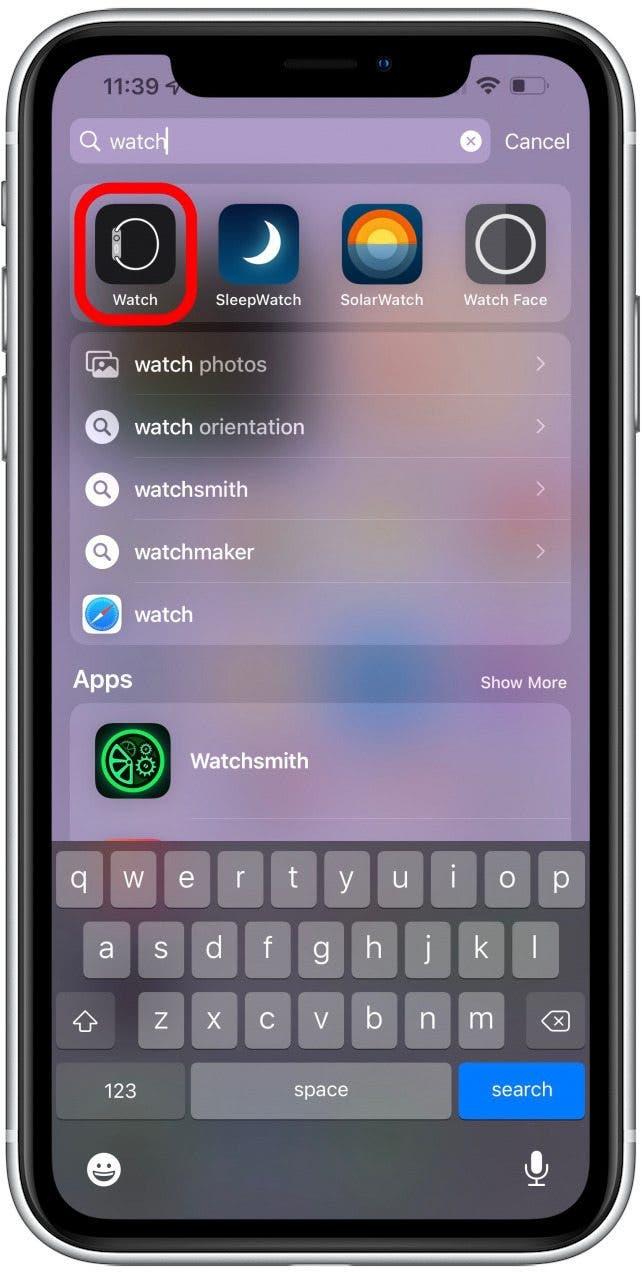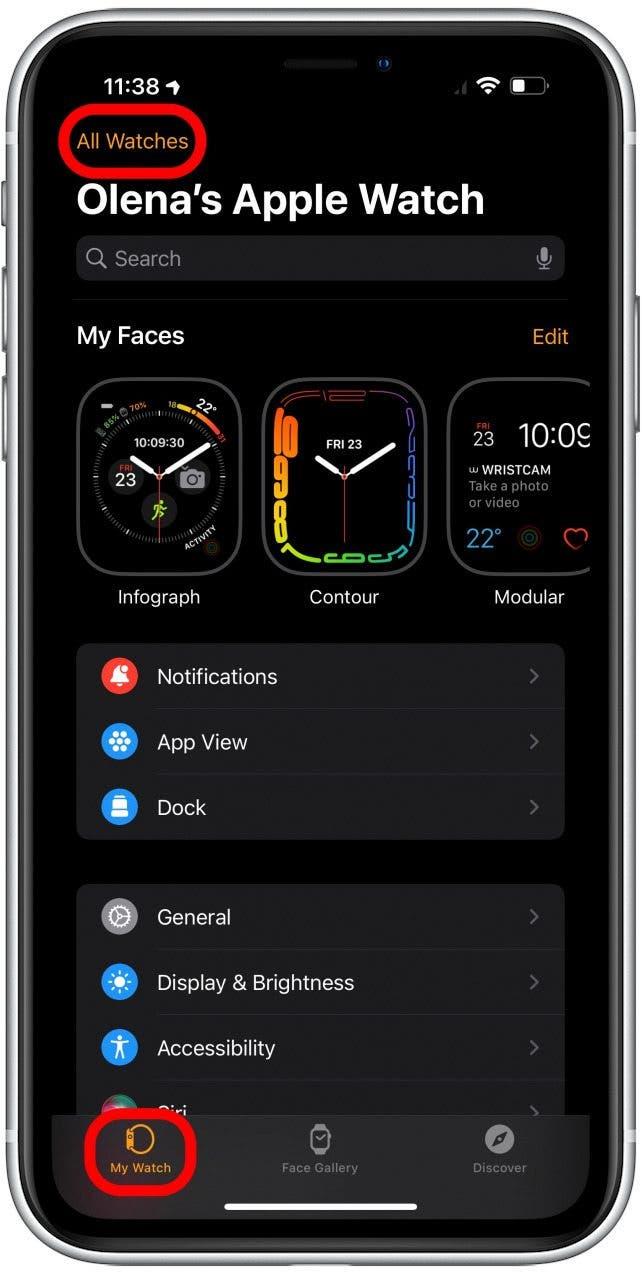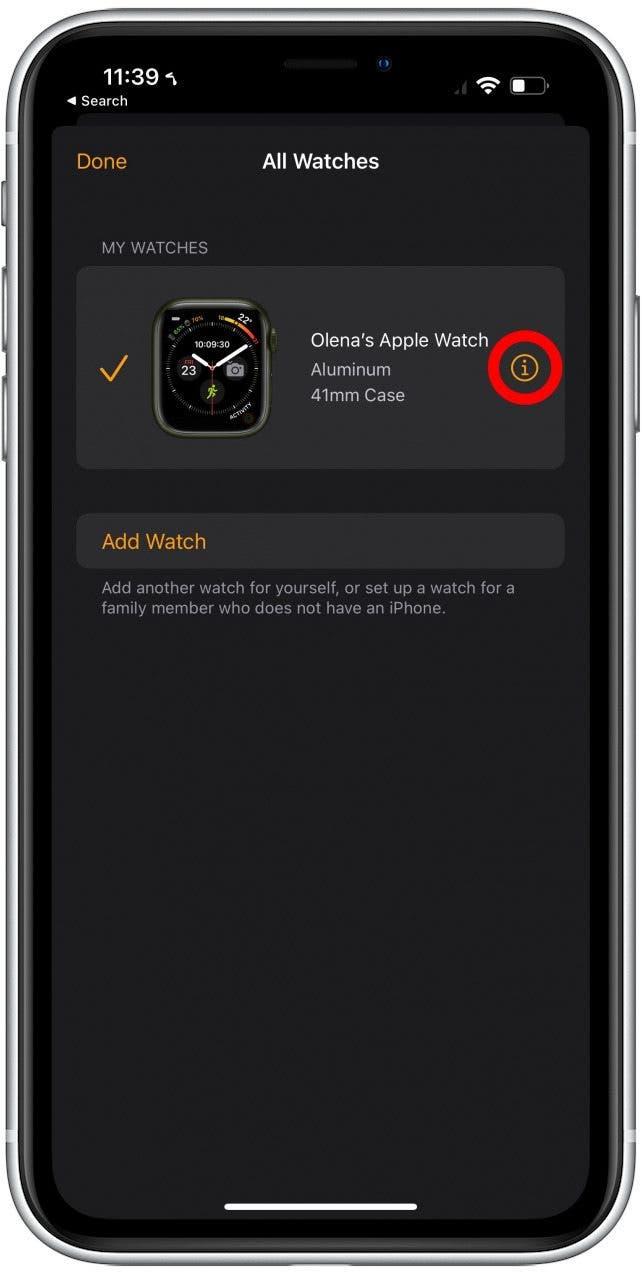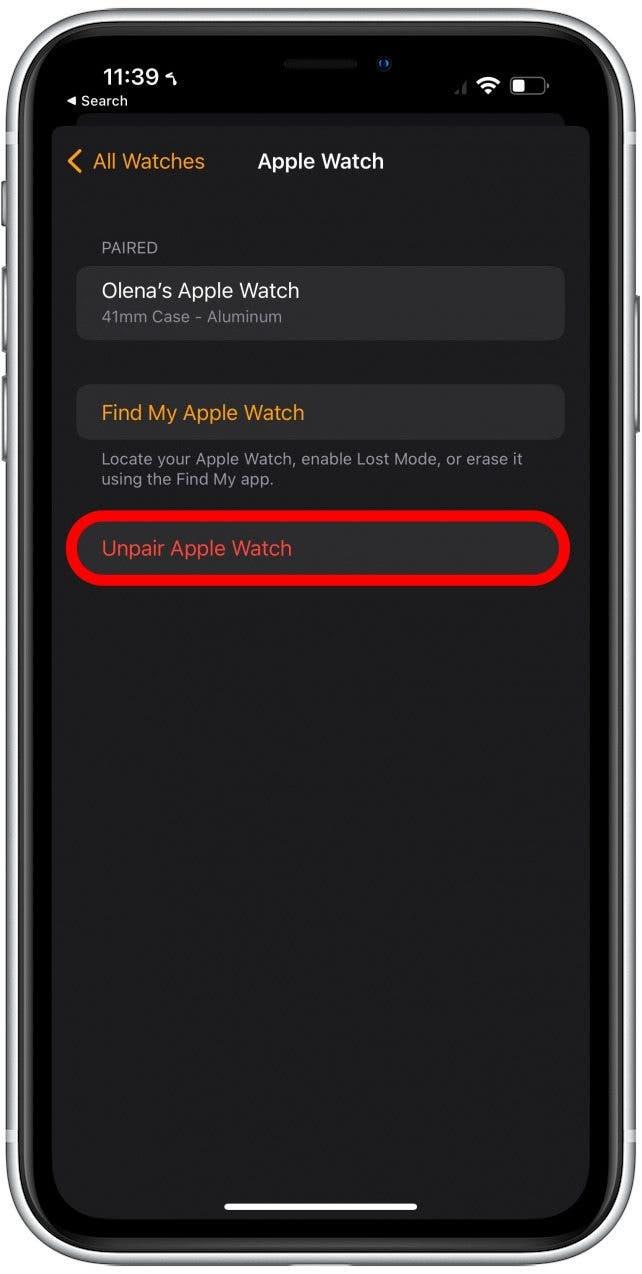FindmyまたはWatchアプリにいくつかのApple Watchがリストされており、どちらが新しい時計であり、どちらが使用されていないかを理解するのが難しいと感じていますか? iCloudアカウントからApple Watchを削除する方法をお勧めします。アクティベーションロックをまだ対応していないか、まだ削除していない場合は、それを行う方法も教えてくれます!
Apple Watchをアカウントから削除する方法
Apple Watch Factoryリセットを既に実行しているが、私のデバイスを見つけて時計アプリから時計が表示されている場合は、次の手順に従ってください。
- iPhoneで、私のアプリを見つけてください。
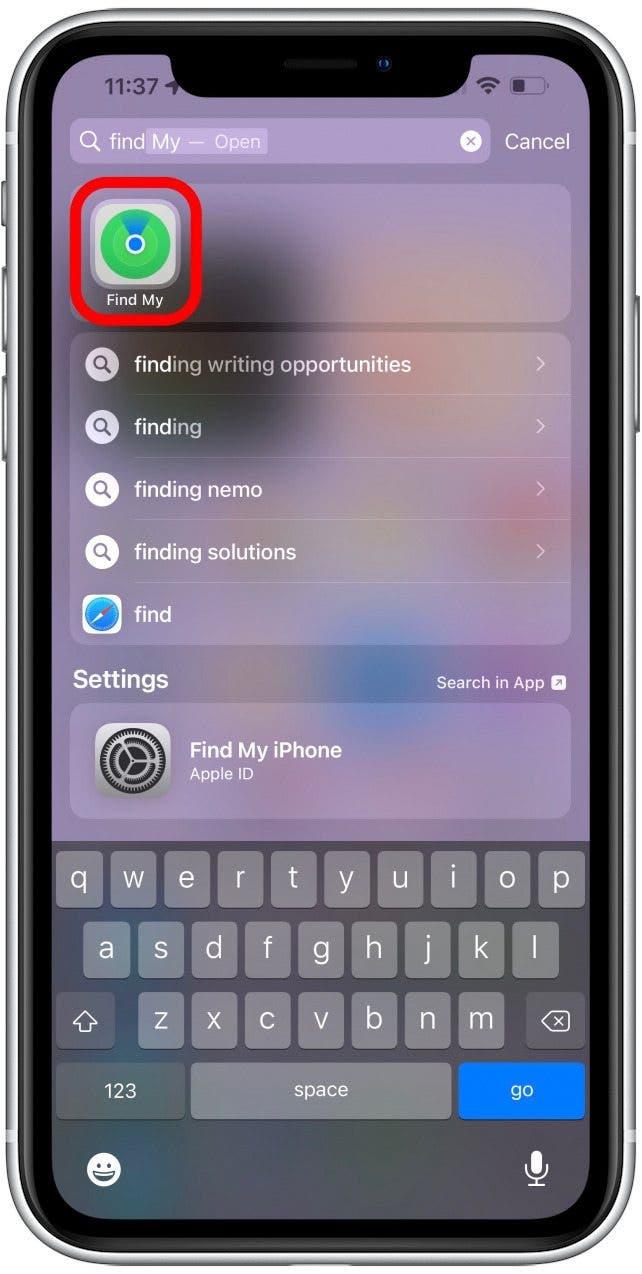
- デバイスをタップ。

- 削除するデバイスを選択します。

- 下にスクロールして、このデバイスを消去をタップします。

- 続行をタップし、画面上の方向に従います。
!["[続行]をタップして、画面上の方向に進みます。"](data:image/svg+xml,%3Csvg%20xmlns='http://www.w3.org/2000/svg'%20width='0'%20height='0'%20viewBox='0%200%200%200'%3E%3C/svg%3E)
- 次に、時計アプリを開きます。

- [My Watch]タブから、すべての時計をタップします。

- 削除したい時計の横にある i をタップします。

- Up Apple Watch をタップし、画面上の方向に進みます。

これを行うと、新しいiPhoneでまたは古い携帯電話で再ペアリングしてください。 Apple Watchの詳細については、無料 Tip of the Day Newsletter。にサインアップしてください。
Apple WatchからApple IDを削除する方法
Apple Watchを休む方法それを販売または贈るには、このステップバイステップのチュートリアルを読んでください。時々、あなたが時計の対象となる Apple Watchをロックすると、デバイスの1つとして表示される場合があります。上記の手順に従って、それを完全に削除してください!
これで、Apple Watchの対象となる方法を知っているので、iPhoneのどこにでもデバイスのリストに表示されなくなりました。

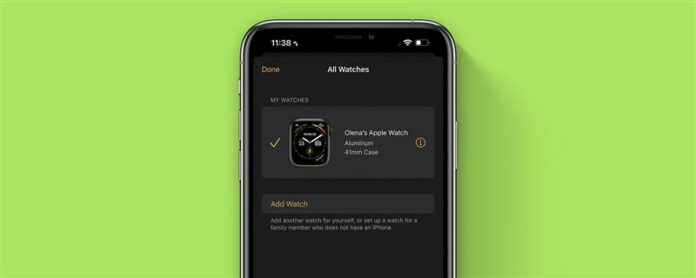
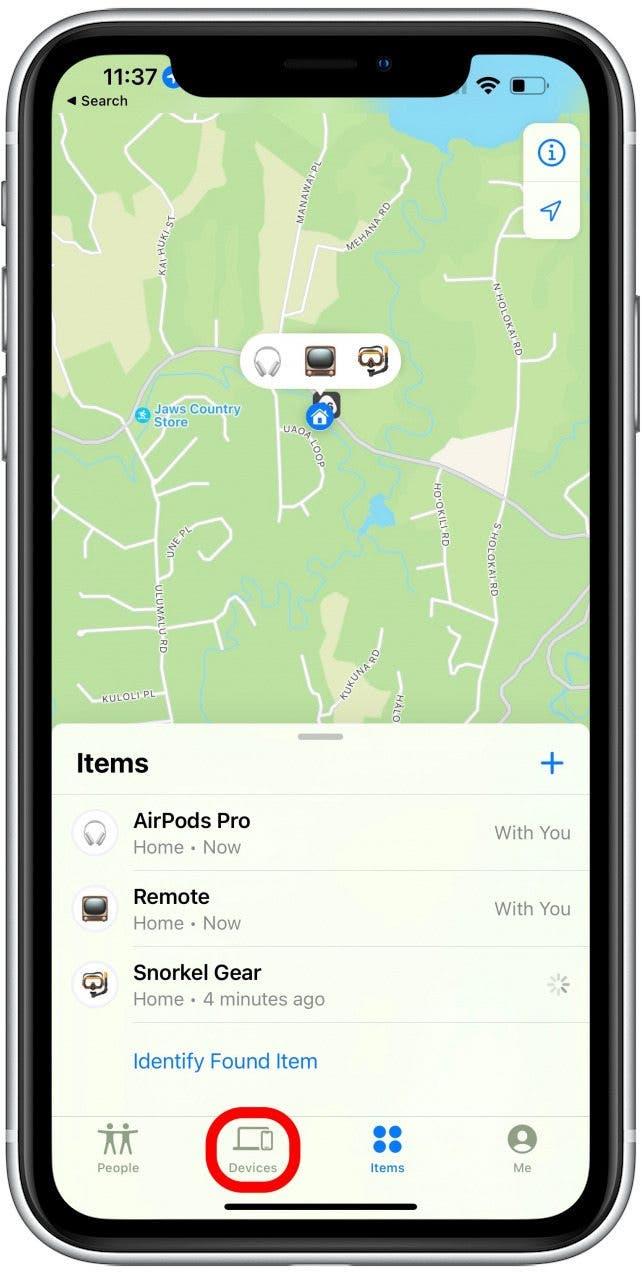
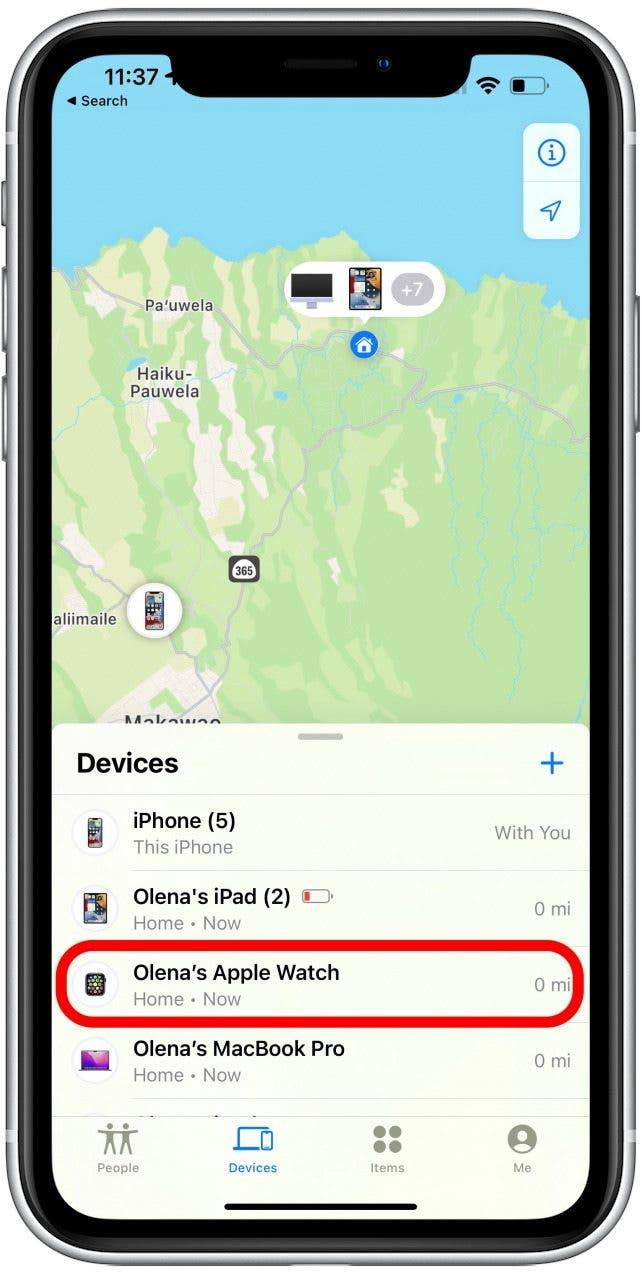
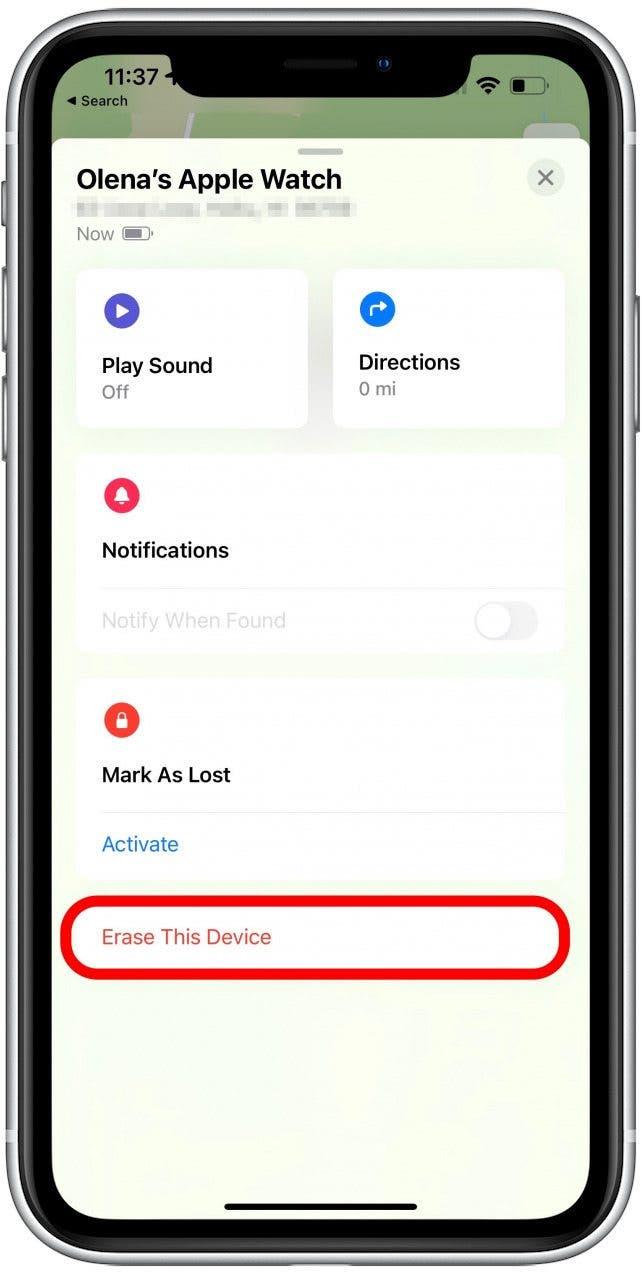
!["[続行]をタップして、画面上の方向に進みます。"](https://img.iosapple.eu/How-To/Apple-Watch/554445757_153.jpg)